2025 Un moyen efficace de modifier le profil d'artiste Apple Music
Pour les artistes, Apple a publié un nouveau tableau de bord spécifiquement Apple Music for Artists où vous pouvez modifier votre profil d'artiste Apple Music. Il a fourni une variété de points de données aux artistes afin qu'ils aient une idée de ce que leurs fans écoutent ainsi que de leurs habitudes d'achat.
Dans cette optique, vous avez besoin d’un outil pour y parvenir. Avec le DumpMedia Apple Music Converter, il vous permettra de modifier votre profil d'artiste Apple Music rapidement et facilement. Pour une approche de base, vous pouvez également apporter des modifications directement à Apple Music.
Guide des matièresPartie 1. Quelle est la section d'Apple Music for ArtistPartie 2? Comment modifier mon profil d'artiste sur Apple Music ? Partie 3. Bonus: Comment écouter Apple Music Free ForeverPartie 4. Dernières pensées
Partie 1. Quelle est la section d'Apple Music for Artist
Si vous utilisez Apple Music, vous êtes peut-être nouveau sur le "Apple Music pour artiste" section. Avant de passer aux étapes suivantes comment changer le profil d'artiste Apple Music, regardons de près cette brève introduction.
- Performance de la musique. Vous pouvez avoir un bref aperçu des performances globales de votre musique et obtenir des détails sur les tendances au fil du temps.
- Téléchargez votre photo de profil d'artiste Apple Music. L'image de l'artiste montre à vos fans quelque chose sur votre personnalité, il est donc essentiel de choisir la bonne image.
- Sachez comment les auditeurs trouvent votre musique. Une façon d'attirer plus de fans est de déterminer quelles listes de lecture incluent vos chansons les plus jouées ainsi que d'obtenir les statistiques de vos meilleurs auditeurs.
- Vérifiez l'emplacement de vos fans. Appuyez et zoomez simplement sur les villes et les pays pour localiser vos fans.
La section Apple Music for Artist peut vous fournir les informations que vous pouvez utiliser pour modifier ou changer votre profil Apple Music.
Astuce Bonus : Voilà quelque Lecteurs Web Apple Music vous devriez considérer, vous pouvez sélectionner ce que vous aimez.
Partie 2. Comment modifier mon profil d'artiste sur Apple Music ?
Vous avez la possibilité de modifier la photo de profil de l'artiste Apple Music soit sur l'application Musique sur les appareils IOS, soit sur iTunes sur Mac. Voyons maintenant de plus près comment procéder sur les appareils iOS.
Étape 1. Accédez à l'application Musique
Accédez à l'application Musique sur l'appareil iOS que vous utilisez. Passez à la «Pour Vous »Et appuyez sur l'icône d'image de profil circulaire que vous pouvez trouver dans la partie supérieure droite de l'écran.
Étape 2. Accédez à l'icône Gérer
Accédez à l'icône Gérer. Dans la section Image d'artiste, vous pouvez télécharger une nouvelle photo ou image que vous souhaitez. Assurez-vous simplement que l'image doit être de 2400 x 2400 au format .png ou .jpg.
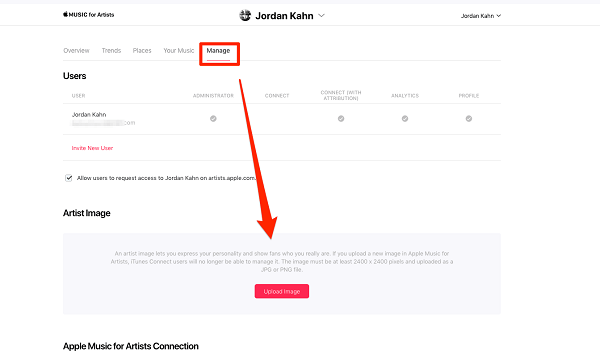
Étape 3. Modifier la photo de profil de l'artiste Apple Music
Une fois cela fait, vous avez la possibilité de recadrer et de déplacer l'image pour ajuster la façon dont elle apparaîtra sur votre profil. Une fois satisfait de votre photo, appuyez sur le bouton "Envoyer »Pour terminer le téléchargement.
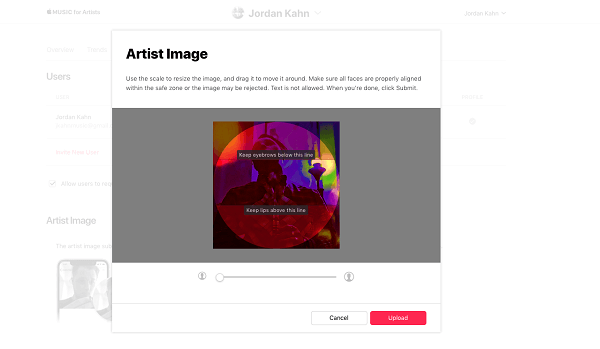
N'oubliez pas que l'image que vous allez télécharger ne changera pas instantanément car il existe un processus d'approbation manuelle pour toute nouvelle modification dans le profil d'artiste Apple Music. Dans la plupart des cas, l'approbation des modifications prendra quelques jours.
Une fois que vous voyez « Soumis pour examen », cela signifie simplement que le processus est en cours. Dans cet esprit, assurez-vous de télécharger la photo appropriée afin qu'il ne soit pas nécessaire de modifier fréquemment la photo de profil de l'artiste Apple Music.
Partie 3. Bonus: Comment écouter Apple Music Free Forever
Si vous vous demandez comment écouter Apple Music gratuitement pour toujours, vous devriez considérer DumpMedia Apple Music Converter. Il possède plusieurs fonctionnalités utiles telles que la suppression de la protection DRM.
Et le processus de conversion fourni par le logiciel vous permettra de personnaliser les paramètres de profil du morceau de sortie ainsi que le format du nom de fichier.
Examinons maintenant de près les étapes à suivre pour convertir des chansons M4P d'Apple Music en MP3 format afin que vous puissiez écouter Apple Music gratuitement pour toujours.
Téléchargement gratuit Téléchargement gratuit
Étape 1. Processus d'installation et enregistrement du logiciel
La tâche initiale consiste à installer DumpMedia Apple Music Converter et l'activer plus tard sur la page d'inscription. Accédez simplement à la fenêtre d'enregistrement et saisissez le Code d'activation que vous recevrez. Prenez note que la version achetée vous fournira plus de fonctions et qu'il n'y a pas de limite de temps sur son utilisation.
Étape 2. Ouvrez le logiciel et actualisez la bibliothèque iTunes
Une fois le logiciel activé, ouvrez-le. À ce stade, tous les fichiers Apple Music, iTunes, podcast et vidéo téléchargés sont automatiquement téléchargés dans le convertisseur. Assurez-vous que les chansons que vous souhaitez convertir ont été téléchargées sur votre ordinateur.
Vous pouvez consulter les fichiers téléchargés dans la section «Playlists». Si vous ne trouvez pas les fichiers musicaux que vous souhaitez convertir, il vous suffit de appuyez sur le bouton "Actualiser" pour mettre à jour la bibliothèque iTunes.

Étape 3. Sélection des fichiers, du format de sortie et du chemin de stockage
Sur le côté gauche du logiciel, c'est là que vous trouverez les types vidéo ou audio des fichiers qui ont été téléchargés. Vous pouvez sélectionner une catégorie commencez par vérifier vos fichiers sélectionnés dans la colonne de droite. Choisissez les fichiers en cliquant sur la case avant ou recherchez-les directement à l'aide du champ de recherche en partie supérieure puis cochez-les.
Passez à la «Paramètres de sortie " et décidez du type de format converti dans le menu déroulant où vous pouvez trouver M4A, MP3, AC3, AU, AIFF, MKA et M4R. Notez que le paramètre correspondant est défini, mais vous avez la possibilité de le personnaliser vous-même dans la colonne de droite, notamment le débit binaire, le codec, les canaux et la fréquence d'échantillonnage.

Si vous envisagez de convertir un livre audio, des formats tels que M4A, MP3, AC3, FLAC, MKA, AU, AIFF et M4R sont fournis. Une fois que vous avez choisi un format, définir le chemin de stockage, ou le fichier converti est enregistré automatiquement dans le dossier par défaut.
Étape 4. Le processus de conversion démarre
Appuyez sur le bouton "Convertir »Pour démarrer le processus de conversion. Attendez simplement la fin du processus. La durée du processus de conversion est basée sur le nombre de fichiers convertis.

Partie 4. Dernières pensées
Et voilà, un moyen simple et rapide de modifier le profil d'artiste Apple Music à votre avantage directement sur Apple Music. En guise de pièce supplémentaire, DumpMedia Apple Music Converter peut facilement convertir des fichiers dans différents formats disponibles pour écouter Apple Music gratuitement pour toujours.
Si vous voulez un logiciel complet qui offre une variété de fonctionnalités utiles, DumpMedia Apple Music Converter est un choix recommandé sur le marché aujourd'hui.

30% de réduction >>>
